
안녕하세요
날마다 부자습관입니다.
오늘 포스팅은 EZ스퀘어 해외선물 계좌 개설 회원가입 방법 (PC버전)에 대해서 알아보겠습니다.
Contents
1. EZ스퀘어 홈페이지 접속
2. 회원가입 방법 (PC버전)
3. 프로모션 코드 7367로 가입하기
4. 실계좌 개설하기
1. EZ스퀘어 홈페이지 접속
해외선물 매매를 하기 위해서 EZ스퀘어 홈페이지에 접속합니다.
EZ스퀘어 홈페이지 바로가기▼▼

2. 회원가입 방법 (PC버전)
EZ스퀘어 홈페이지에서 회원가입 절차를 진행합니다.

홈페이지 화면에 '계좌 개설하기'팝업창이 뜹니다. 팝업창은 X누르고, 나가기 해주세요!
👉 오른쪽 상단에 '회원가입 / 계좌개설'을 클릭하셔서 회원가입 진행을 해주시면 됩니다.
혹시나 팝업창으로 회원가입을 하시면 가입이 불가능합니다.

회원가입 화면에 성별, 이름, 주소 등의 개인정보를 입력바랍니다.
이름과 주소는 반드시 영문으로 표기바랍니다.

성별, 이름, 이메일, 국가, 휴대폰 번호를 입력해 주세요.
휴대폰번호로 인증받은 번호를 입력해 주세요!
비밀번호는 6~20자 이내로 만들어주세요
(영문, 숫자, 특수문자)
예시 cd1298!

영문 이름과 주소 모르신다면, 네이버에서 바로 검색 가능합니다.
👉 주소란에 한글로 지번이나 도로명 주소를 입력하시고 검색을 누르면, 영문이 나옵니다.
👉 영문 주소를 '복사'한 후, 가입창에 '붙여넣기'하면 편리하게 영문 주소 입력이 가능합니다.
네이버 영어이름 변환기 바로가기 ▼▼

네이버 영문주소 변환기 바로가기 ▼▼

3. 프로모션 코드 7367로 가입하기
회원가입 시 프로모션 코드 7367 기억하세요!
미 입력 시 수수료 할인과 이벤트 혜택의 서비스의 기회를 놓칠 수 있습니다.

회원가입 시 잊지 마시고, 프로모션 코드 7367 꼭 입력하세요!
4. 실계좌 개설하기
EZ스퀘어 홈페이지 오른쪽 상단에 [트레이딩]을 클릭합니다.
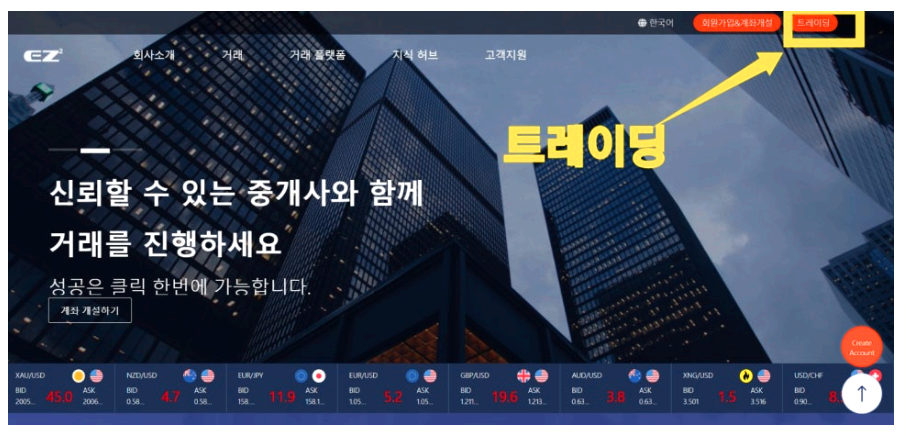
가입하신 이메일과 비밀번호 입력하시면 로그인 할 수 있습니다.

왼쪽 대시보드에서 '계좌' ▶ '실계좌' 선택하시고 클릭합니다.

안전한 매매를 위하여 '레버리지 1:100'으로 설정바랍니다.
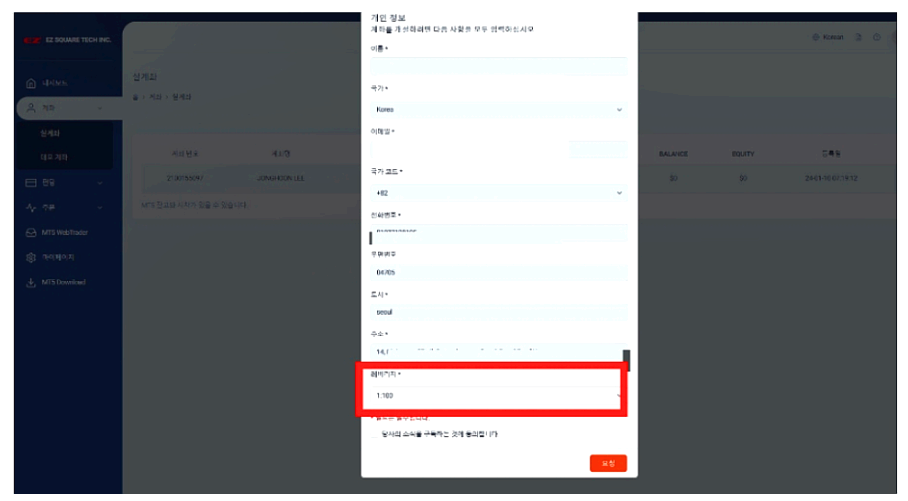
계좌 개설이 완료되면, 실계좌번호가 자동으로 생성됩니다.
이때 자동 생선된 실계좌번호는 MT5 로그인할 때, ID로 사용됩니다.
👉 실계좌번호는 꼭 따로 메모해 두시기 바랍니다.
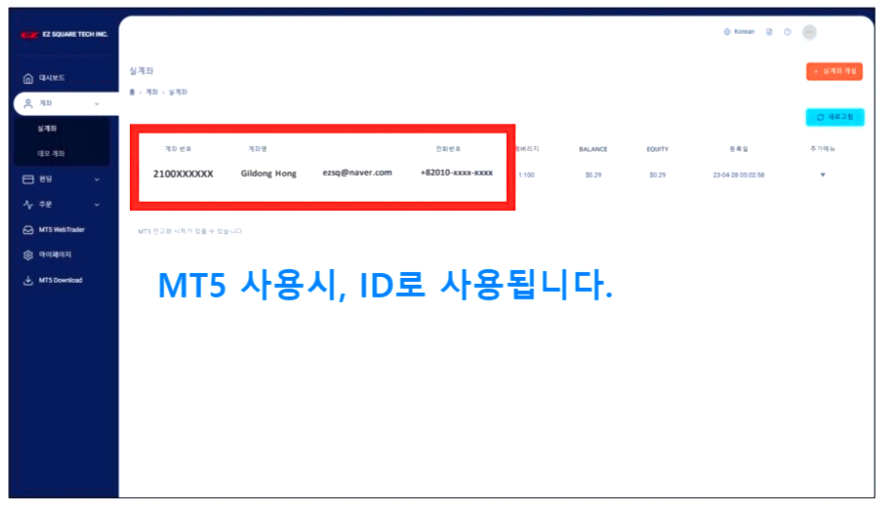
추가 메뉴에서 'MT5 비밀번호 변경'을 누르면, 비밀번호를 변경할 수 있습니다.
편하신 비밀번호로 변경하시면 다음 로그인하실 때 보다 간편하게 이용하실 수 있습니다.
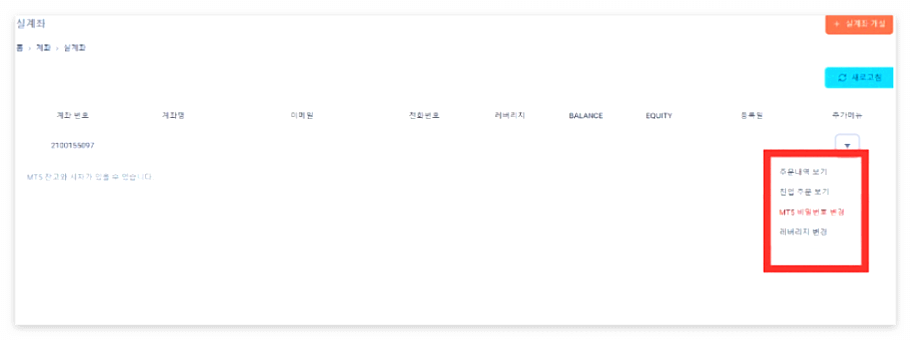
비밀번호 변경하실 때,
8~20자 이내 소문자, 대문자, 숫자, 특수문자를 각각 하나 이상씩 조합하여 만들어야합니다.
예시 Abc2024**

EZ스퀘어 홈페이지에서 회원가입과 실계좌 개설이 완성되었습니다.
가입하실 때 궁금하시거나, 모르시는게 있으시면 언제든지 편하게 온라인 채팅이나 직접 전화로 문의해주세요!
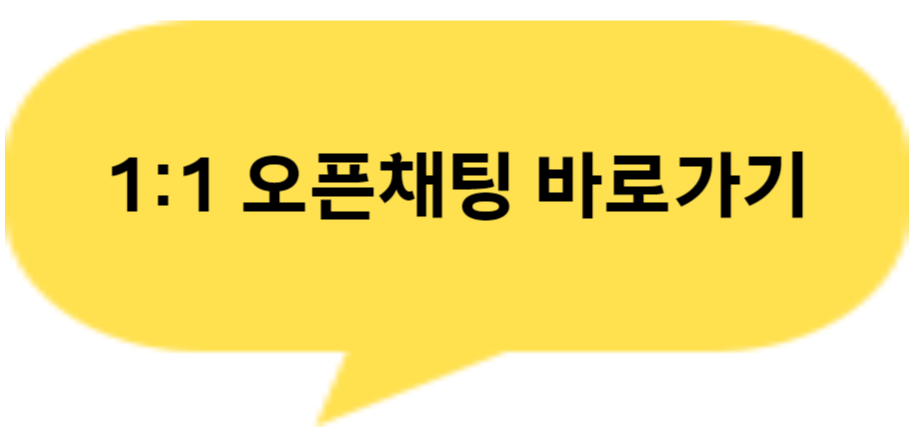

여기까지 EZ스퀘어 해외선물 계좌 개설 회원가입 방법 (PC버전)에 대해서 알아보았습니다.
오늘 정보가 조금이나마 도움이 되셨길 바라며,
읽어주셔서 감사합니다.
본 포스팅은 소정의 원고료를 받고 작성하였습니다.
'비즈니스 ·경제' 카테고리의 다른 글
| 해외선물 크루드오일 증거금 투자하는 법 (0) | 2024.04.17 |
|---|---|
| 해외선물 거래 / 위탁증거금으로 투자 준비하기 (0) | 2024.04.14 |
| 해외선물 뜻 특징 / EZ스퀘어 증거금 (0) | 2024.04.12 |
| 하나 트래블로그 체크카드 혜택 사용방법 (0) | 2023.09.22 |
| 모두의 주차장 주차비 50% 할인/초대코드 공유 (0) | 2023.09.17 |